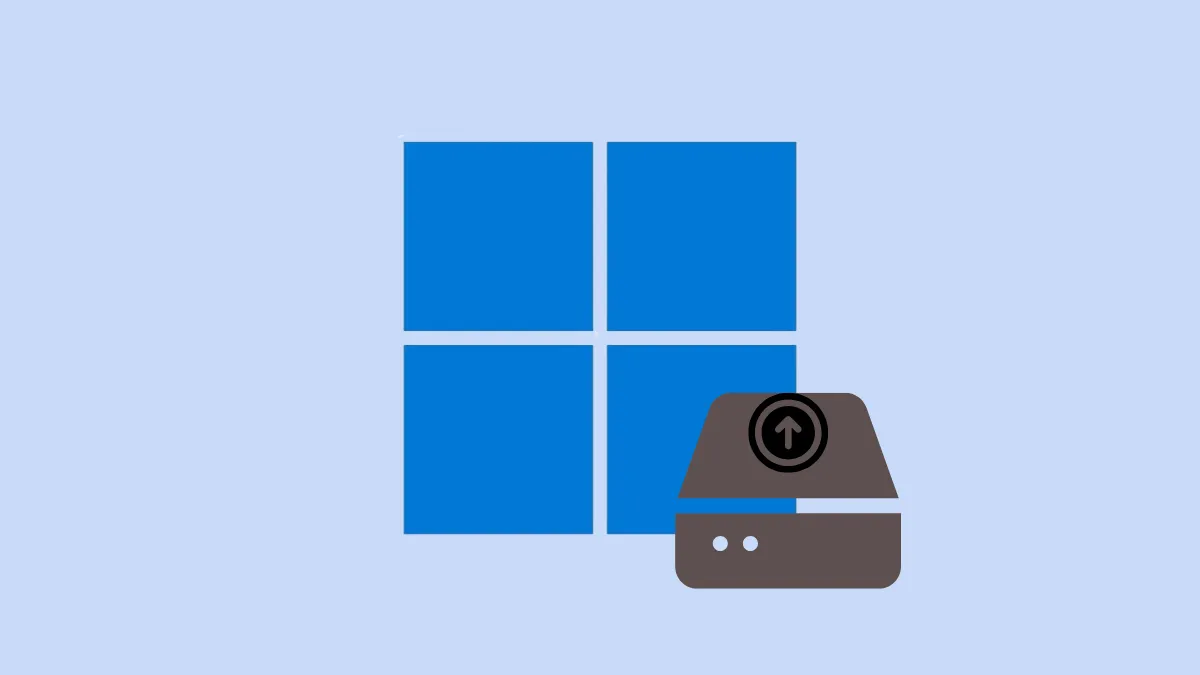Обновление вашего накопителя, особенно при замене системного диска, может привести к тому, что Windows запросит повторную активацию из-за изменений оборудования. Эта проблема возникает из-за того, что Windows привязывает ваш ключ активации к конфигурации вашего оборудования. Изменение критических компонентов, таких как ваш основной диск, может привести к тому, что Windows будет видеть ваш компьютер как новое устройство. Выполните эти простые шаги, чтобы плавно повторно активировать Windows после обновления вашего накопителя.
Метод 1: Повторная активация Windows с помощью средства устранения неполадок активации
Шаг 1: Сначала убедитесь, что ваш компьютер подключен к Интернету. Нажмите кнопку «Пуск», выберите значок шестеренки, чтобы открыть «Параметры», и перейдите в раздел «Обновление и безопасность» в Windows 10. На левой боковой панели нажмите «Активация». В Windows 11 откройте приложение «Параметры», нажмите «Система», а затем нажмите «Активация».
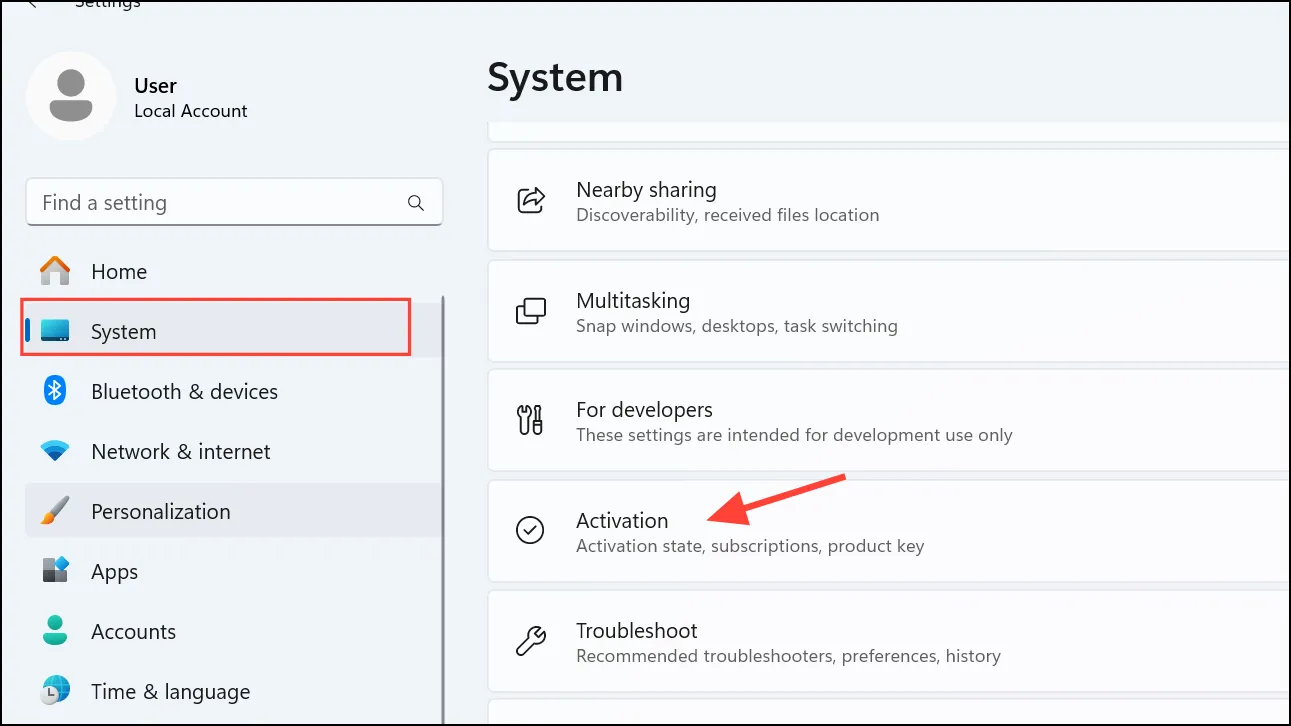
Шаг 2: Если ваша версия Windows 10 обнаружит изменение оборудования, вы увидите сообщение о том, что Windows не активирована. Под этим сообщением нажмите на опцию с надписью Устранение неполадок. В Windows 11 система проверит активацию, как только вы нажмете Активация, и уведомит вас об этом.
Шаг 3: Устранение неполадок активации теперь запустит автоматическую проверку. Вам может быть предложено войти в систему, используя учетную запись Microsoft. Убедитесь, что вы используете ту же учетную запись Microsoft, которая связана с вашей цифровой лицензией.
Шаг 4: После входа в систему средство устранения неполадок покажет список устройств, связанных с вашей учетной записью Microsoft. Выберите устройство, которое вы используете в данный момент, и нажмите Активировать. Windows проверит вашу цифровую лицензию и активирует ее автоматически.
Если этот метод успешно активирует Windows, вы можете закрыть средство устранения неполадок и продолжить использование компьютера в обычном режиме.
Метод 2: Повторная активация Windows с использованием ключа продукта
Если средство устранения неполадок не решило проблему активации, вы можете вручную ввести ключ продукта, чтобы повторно активировать Windows.
Шаг 1: Откройте приложение «Параметры» (нажмите «Пуск» > «Параметры»), затем перейдите в раздел «Обновление и безопасность» > «Активация». В Windows 11 нажмите «Система», а затем «Активация», как и раньше.
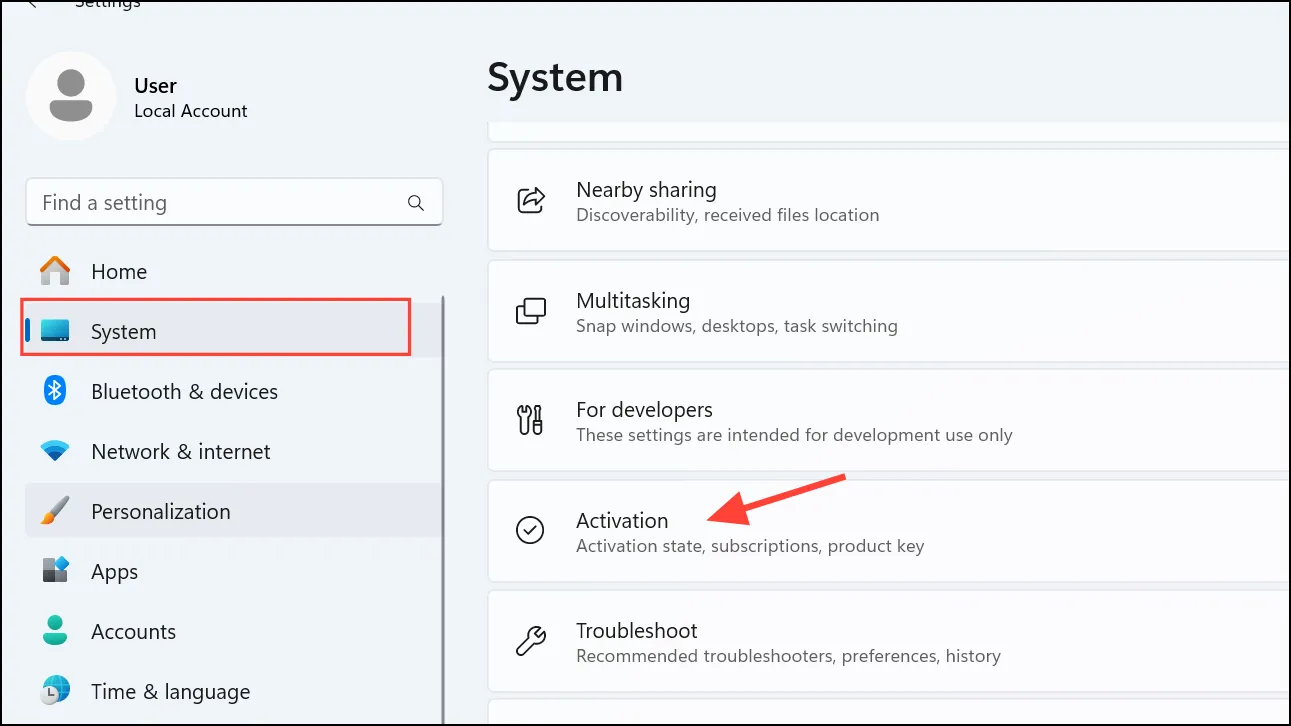
Шаг 2: В Windows 11 щелкните опцию с надписью Изменить ключ продукта. Вы найдете ту же опцию в раскрывающемся списке Обновить версию Windows в Windows 11 с кнопкой Изменить справа. Появится окно с просьбой ввести 25-значный ключ продукта.

Шаг 3: Внимательно введите ключ продукта Windows в соответствующее поле, затем нажмите Далее. Windows подключится к серверам активации Microsoft и проверит ваш ключ продукта.
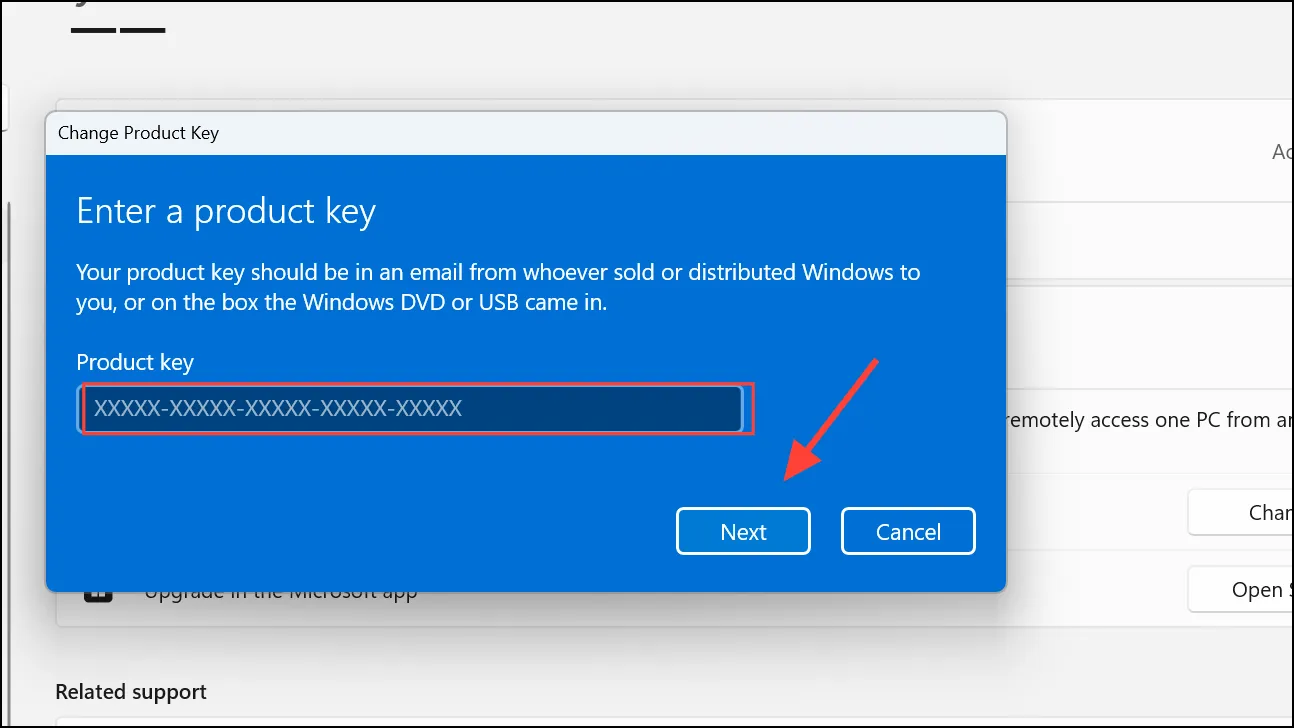
Шаг 4: После проверки Windows подтвердит активацию. Вы можете проверить статус активации в меню настроек активации, которое теперь должно показывать, что Windows активирована.
Сохраните ключ продукта в надежном месте для дальнейшего использования, так как он может вам снова понадобиться при выполнении дополнительных обновлений оборудования.
Способ 3: Обращение в службу поддержки Microsoft за помощью в активации
Если ни один из вышеперечисленных методов не помог решить проблему активации, вам следует обратиться за помощью напрямую в службу поддержки Microsoft.
Шаг 1: Посетите официальную страницу контактов службы поддержки Microsoft и выберите соответствующие варианты, чтобы связаться со службой поддержки по активации.
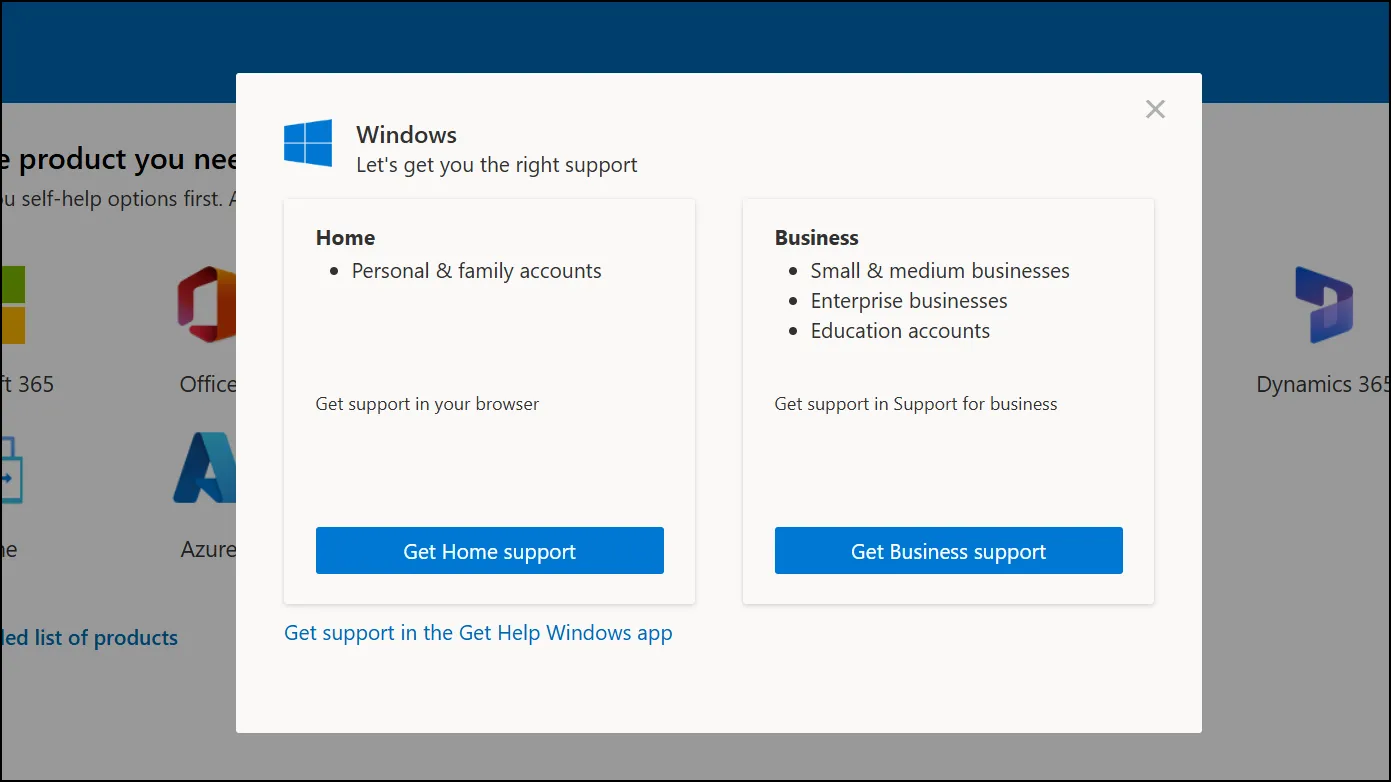
Шаг 2: Четко объясните свою ситуацию представителю службы поддержки, упомянув, что вы обновили свой накопитель, и теперь Windows запрашивает активацию.
Шаг 3: Представитель службы поддержки может попросить предоставить доказательства покупки или сведения о предыдущей конфигурации оборудования. Предоставьте эту информацию точно, чтобы ускорить процесс.
Шаг 4: После завершения проверки представитель проведет вас через все этапы ручной активации или удаленно активирует Windows.
Обращение в службу поддержки обычно быстро решает проблемы активации, особенно если у вас есть законное доказательство покупки или цифровая лицензия, привязанная к вашей учетной записи Microsoft.
После повторной активации Windows рассмотрите возможность регулярного резервного копирования данных активации и привязки цифровой лицензии к учетной записи Microsoft. Такая практика упрощает повторную активацию в случае будущих обновлений оборудования или переустановок системы.